Anteckning
Åtkomst till den här sidan kräver auktorisering. Du kan prova att logga in eller ändra kataloger.
Åtkomst till den här sidan kräver auktorisering. Du kan prova att ändra kataloger.
I galleriet Datatyper i Excel kan användare hitta data från aktuella tabeller i dina Power BI-semantikmodeller. I den här artikeln får du lära dig hur du ställer in tabeller enligt dina semantiska modeller. De här taggarna gör det enklare för användare att lägga till företagsdata i sina Excel-blad. Här följer de grundläggande stegen för att ställa in och dela aktuella tabeller.
- Identifiera aktuella tabeller i dina semantiska modeller i Power BI Desktop (den här artikeln).
- Spara dessa semantiska modeller med aktuella tabeller på en delad arbetsyta. Rapportskapare kan skapa rapporter med de aktuella tabellerna.
- Resten av organisationen kan ansluta till de aktuella tabellerna, som kallas datatyper i Excel, för relevanta och uppdateringsbara data. Artikeln Access Power BI-aktuella tabeller i Excel beskriver hur du använder dessa aktuella tabeller i Excel.
Välj en tabell
I Power BI Desktop går du till Modellvy.
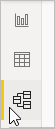
Välj en tabell och ange Är aktuell tabell till Ja.
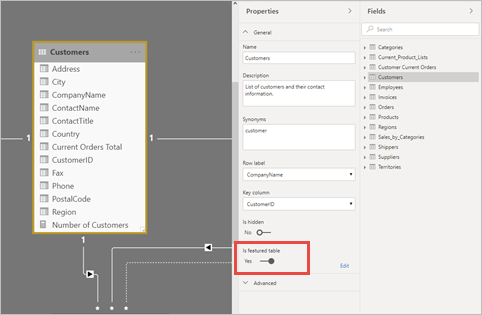
I dialogrutan Konfigurera den här aktuella tabellen anger du de obligatoriska fälten:
- En beskrivning.
Dricks
Starta beskrivningen med "Aktuell tabell" för att hjälpa Power BI-rapportskapare att identifiera den.
- En radetikett. Fältvärdet Radetikett används i Excel så att användarna enkelt kan identifiera raden. Det visas som cellvärdet för en länkad cell, i fönstret Dataväljare och på kortet Information .
- En nyckelkolumn. Fältvärdet Nyckelkolumn innehåller det unika ID:t för raden. Med det här värdet kan Excel länka en cell till en viss rad i tabellen.

- En beskrivning.
När du har publicerat eller importerat den semantiska modellen till Power BI-tjänst visas den aktuella tabellen i Galleriet för Excel-datatyper. Du och andra rapportskapare kan också skapa rapporter som bygger på den här semantiska modellen.
I Excel:
- Starta om Excel. Excel cachelagrar listan över datatyper så du måste starta om Excel för att se nyligen publicerade aktuella tabeller.
- Eftersom vissa semantiska modeller inte stöds visas inte aktuella tabeller som definierats i dessa semantiska modeller i Excel. Mer information finns i nästa avsnitt, Överväganden och begränsningar.
Datatyper i Excel
Datatyper i Excel liknar en uppslagsfunktion. Det tar ett cellvärde som tillhandahålls av Excel-bladet och söker efter matchande rader i Aktuella Power BI-tabeller. Sökupplevelsen har följande beteenden:
Radmatchning baseras på textkolumner i den aktuella tabellen. Den använder samma indexering som Power BI Q&A-funktionen, som är optimerad för den engelskspråkiga sökningen. Sökning på andra språk kanske inte resulterar i korrekta matchningar.
Aktuella tabeller använder Power BI Q&A-indexering när användare frågar efter data i dessa tabeller. Mer information finns i Hur fungerar indexering med Q&A.
De flesta numeriska kolumner beaktas inte för matchning. Om radetiketten eller nyckelkolumnen är numerisk inkluderas de för matchning.
Matchning baseras på exakta matchningar och prefixmatchningar för enskilda söktermer. En cells värde delas upp baserat på blanksteg eller andra blankstegstecken som flikar. Sedan betraktas varje ord som en söktermen. En rads textfältvärden jämförs med varje sökterm för Exakta och Prefixmatchningar. En prefixmatchning returneras om radens textfält börjar med söktermen. Om en cell till exempel innehåller "Orange County" är "Orange" och "County" distinkta söktermer.
- Rader med textkolumner vars värden exakt matchar "Orange" eller "County" returneras.
- Rader med textkolumner vars värden börjar med "Orange" eller "County" returneras.
- Det är viktigt att rader som innehåller "Orange" eller "County" men inte börjar med dem inte returneras.
Beaktanden och begränsningar
Att tänka på
- Du kan höja upp eller certifiera semantiska modeller i Power BI, som kallas för godkännande. Excel prioriterar tabeller i godkända semantiska modeller i galleriet Datatyper. Excel listar aktuella tabeller i certifierade semantiska modeller först och sedan tabeller i upphöjda semantiska modeller. Excel listar aktuella tabeller i oendorserade semantiska modeller efter det.
- Det är som standard tillgängligt att skapa aktuella tabeller. Du kan ändra funktionen Aktuella tabeller via filalternativ>och Inställningar> Alternativ förhandsgranskningsfunktioner.>
- Du kan använda Excel-filer med en datamodell för att publicera aktuella tabeller. Läs in data i Power BI Desktop och publicera sedan den aktuella tabellen.
Begränsningar
Här är de aktuella begränsningarna:
Integreringen är tillgänglig i Excel i den aktuella kanalen.
Aktuella tabeller i Power BI-semantiska modeller som använder följande funktioner visas inte i Excel:
- DirectQuery-semantiska modeller
- Semantiska modeller med en live-anslutning
Excel visar endast data i kolumner, beräknade kolumner och mått som definierats i den aktuella tabellen. Följande anges inte:
- Mått som definierats för relaterade tabeller
- Implicita mått som beräknas från relationer
Power BI returnerar högst 100 radförslag för varje cell.
Vissa symboler stöds inte.
Det går inte att ange eller uppdatera den aktuella tabellen i XMLA-slutpunkten.
Om du ändrar tabellnamn, radetikett eller nyckelkolumn i den aktuella tabellen kan det påverka Excel-användare med länkade celler till rader i tabellen.
Excel visar när data hämtades från Power BI-semantikmodellen. Den här gången är inte nödvändigtvis tiden då data uppdaterades i Power BI, eller tiden för den senaste datapunkten i en semantisk modell. Anta till exempel att en semantisk modell i Power BI uppdaterades för en vecka sedan, men de underliggande källdata var en vecka gamla när uppdateringen inträffade. Faktiska data skulle vara två veckor gamla, men Excel visar data som hämtats som datum/tid då data hämtades till Excel.
Se Överväganden och begränsningar i artikeln "Access Power BI featured tables in Excel" för andra Excel-överväganden.
Relaterat innehåll
- Få åtkomst till aktuella Power BI-tabeller i Excel
- Läs mer om hur du använder Excel-datatyper från Power BI i Excel-dokumentationen.
- Frågor? Försök med Power BI Community